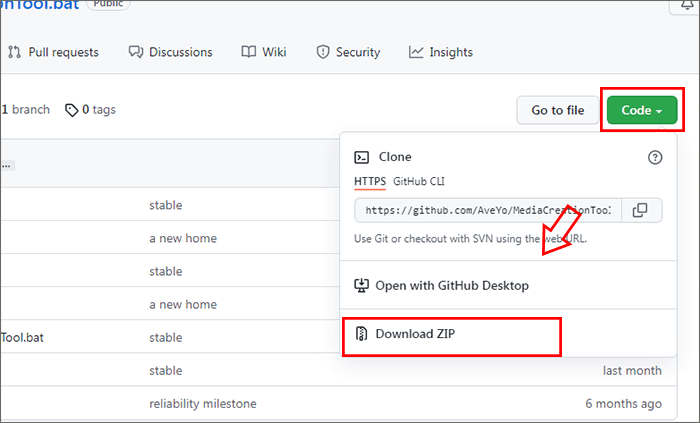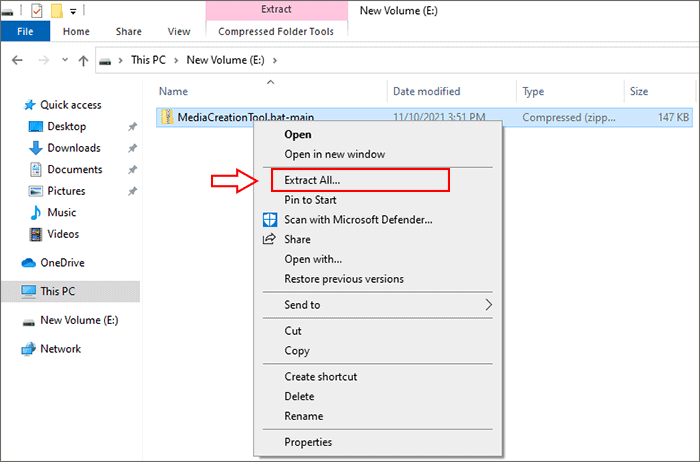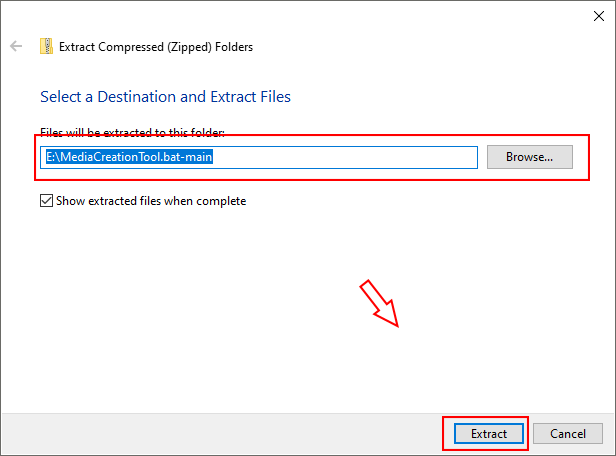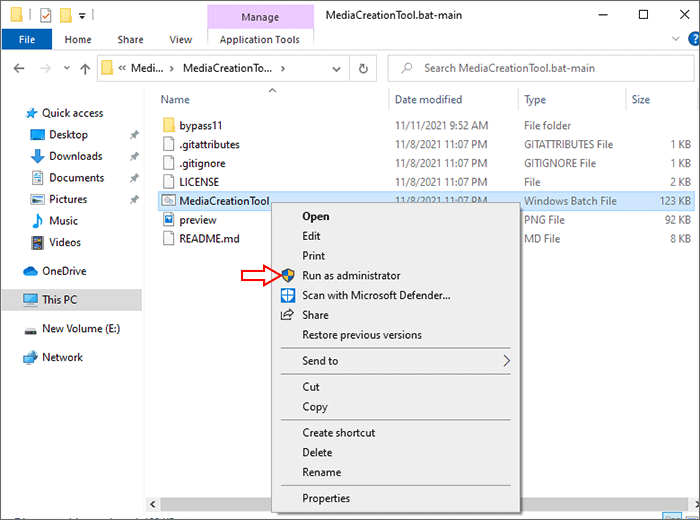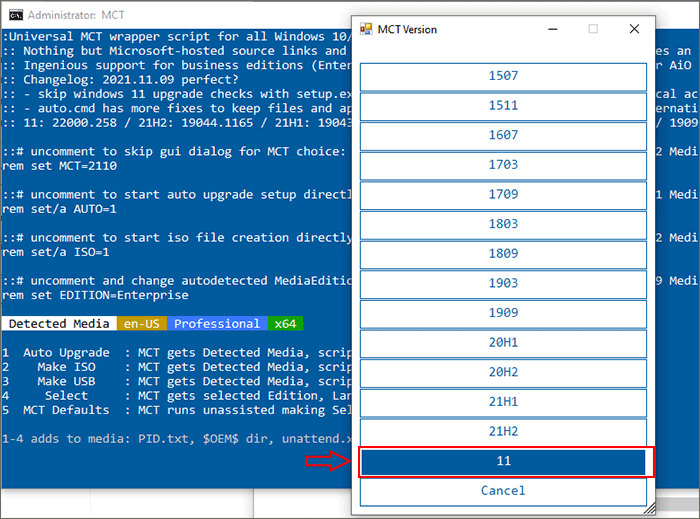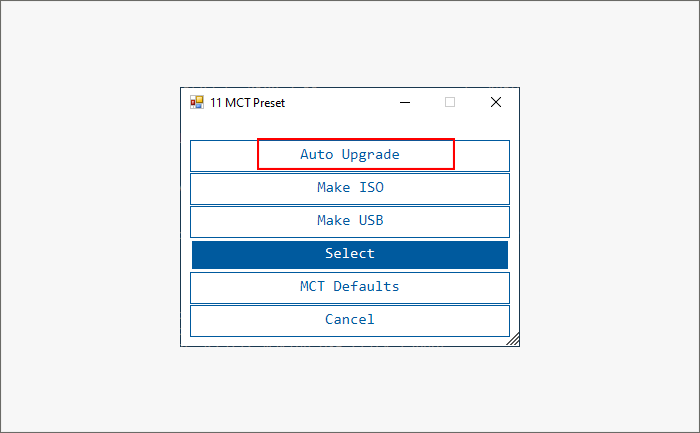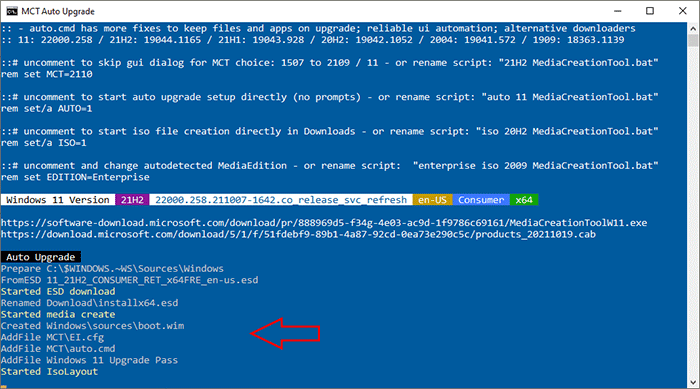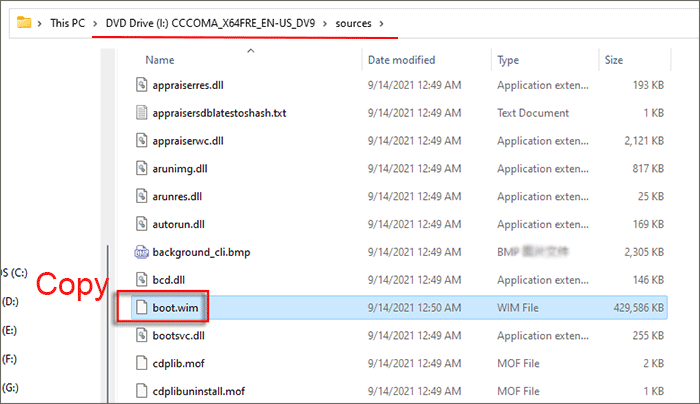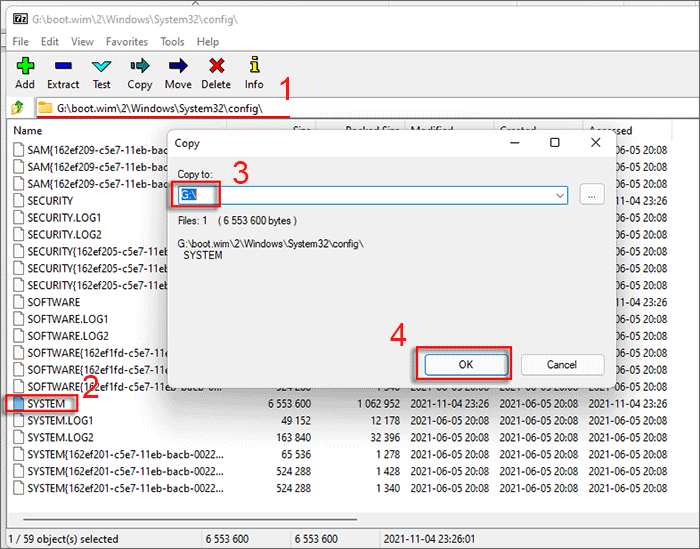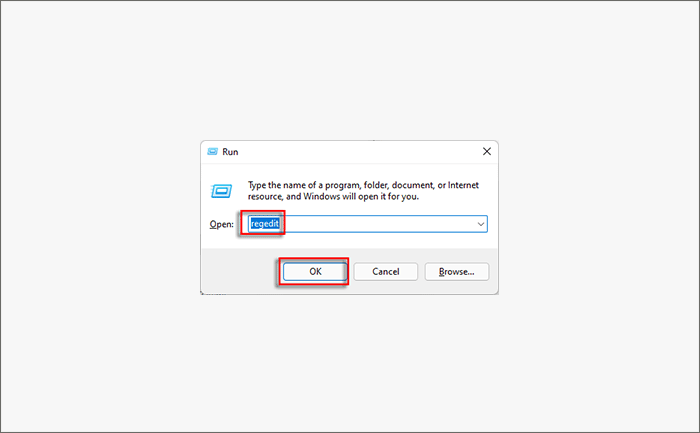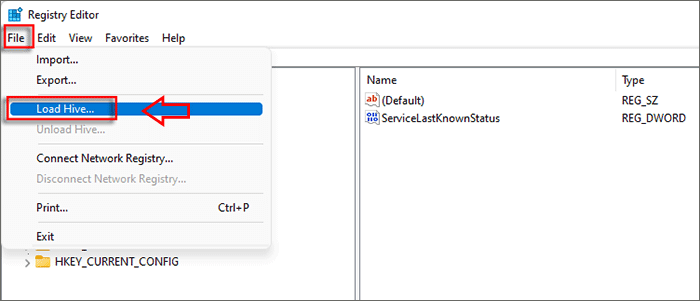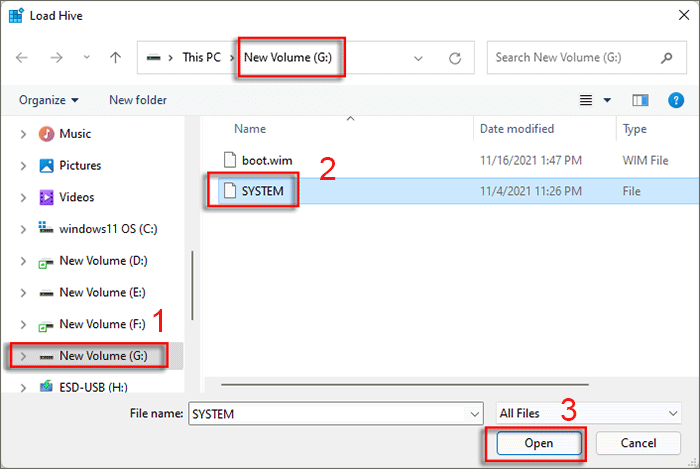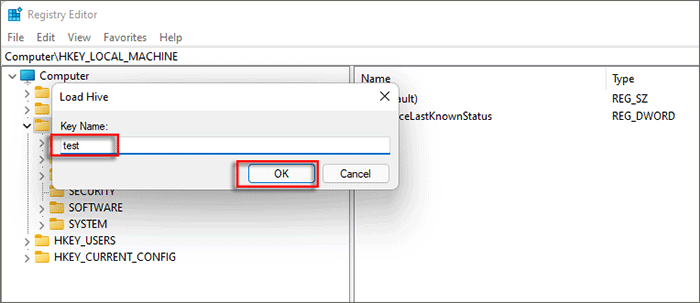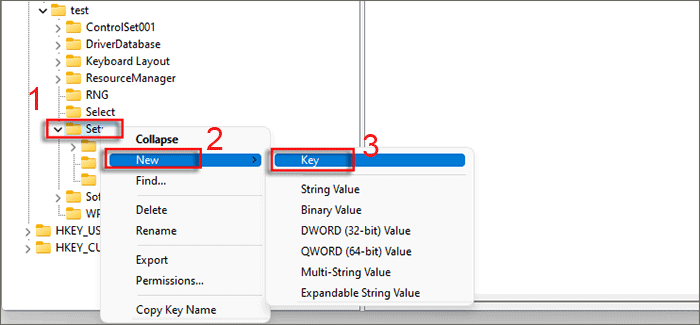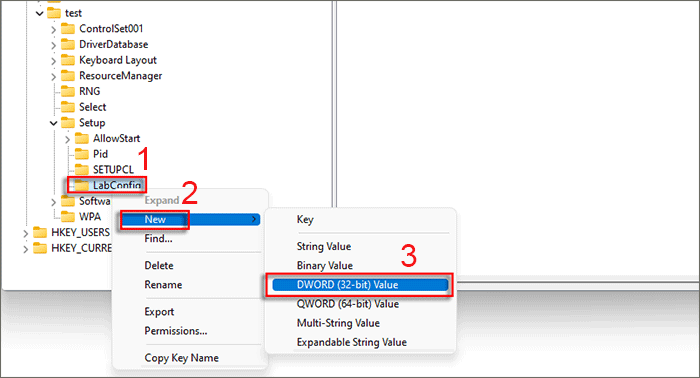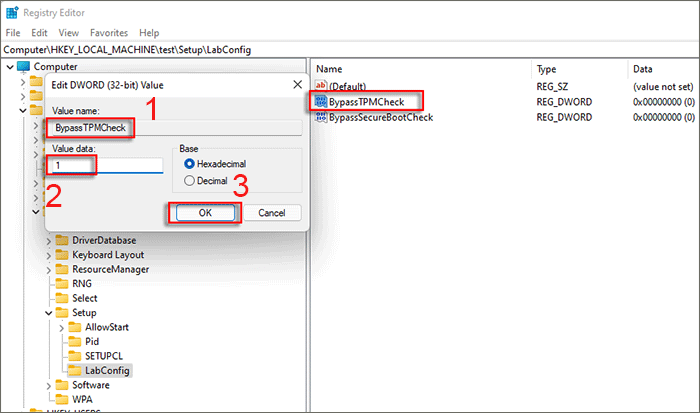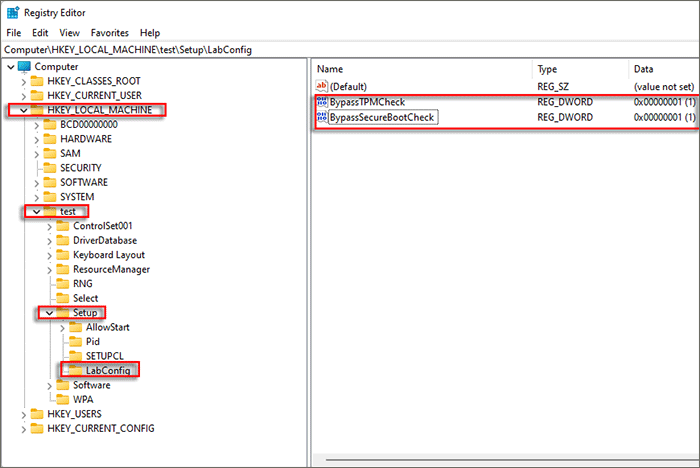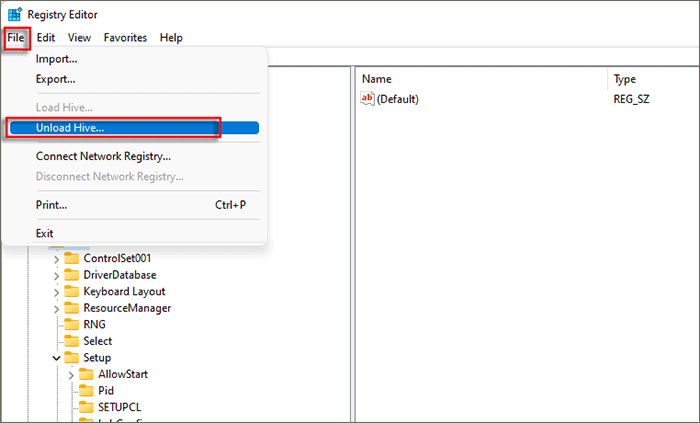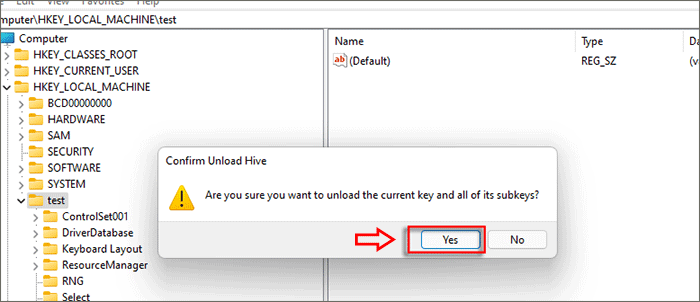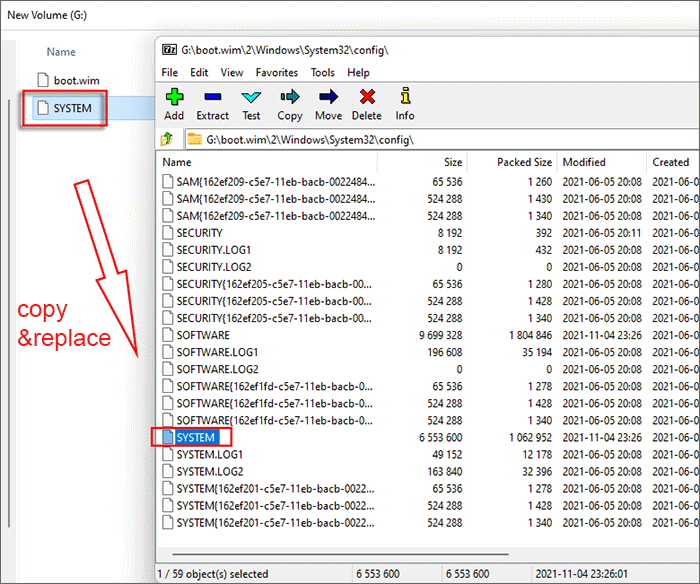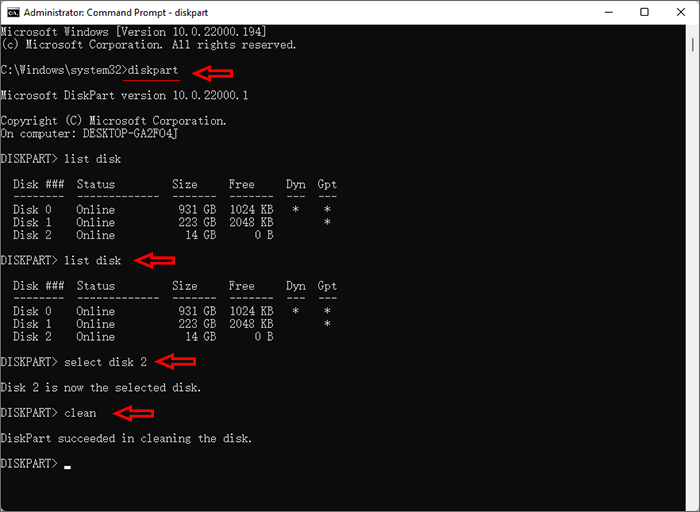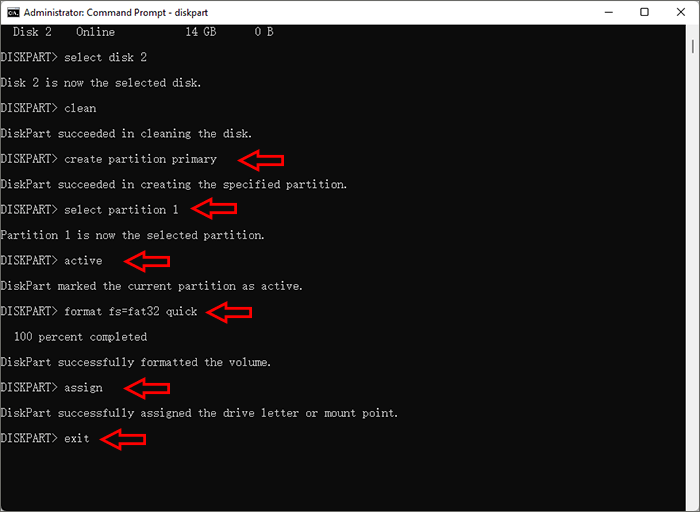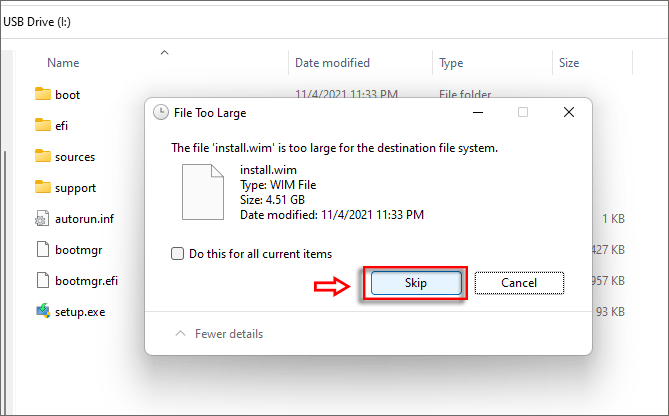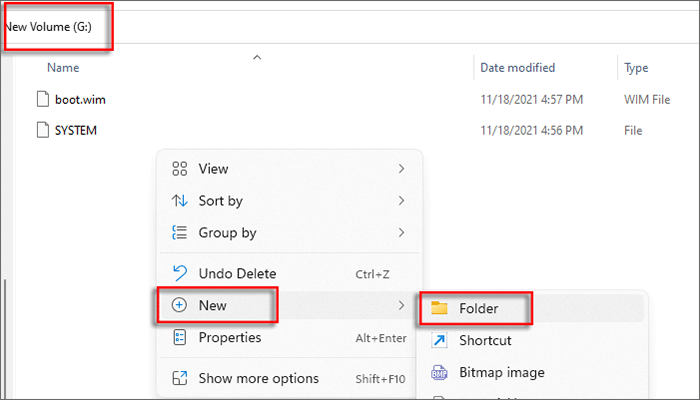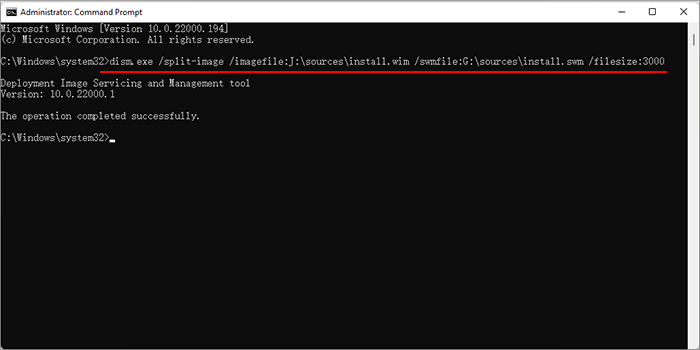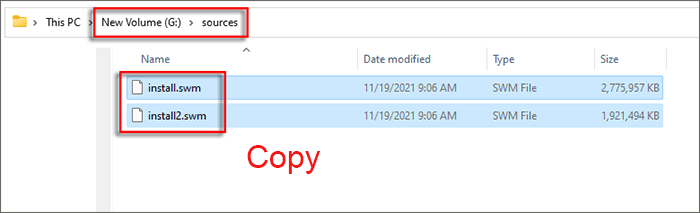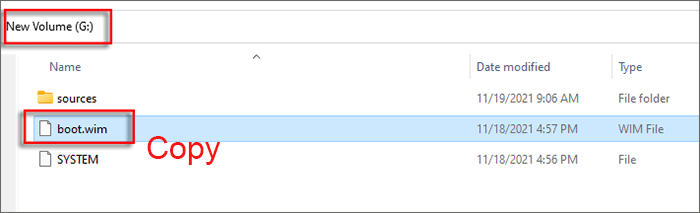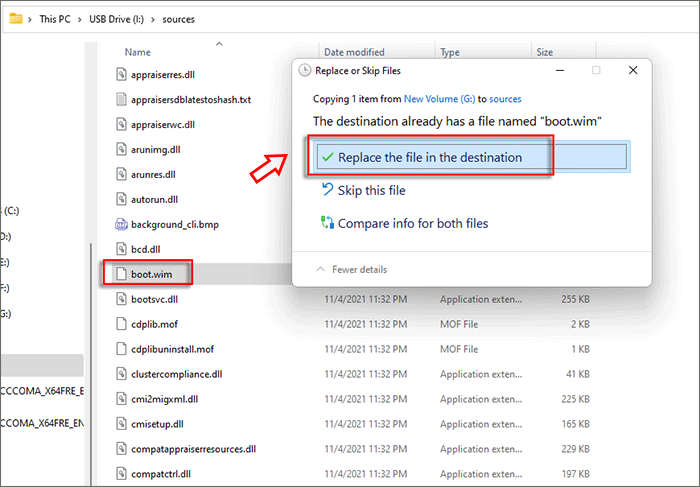Nếu bạn định cài đặt Windows 11 hoặc nâng cấp máy tính lên Windows 11, tốt hơn hết là nên kiểm tra xem máy tính của bạn có đáp ứng yêu cầu hệ thống tối thiểu của Windows 11 hay không. Nếu máy tính của bạn không hỗ trợ TPM 2.0 và khởi động an toàn, làm thế nào bạn có thể cài đặt Windows 11? Dưới đây, Tri Thức Software sẽ giới thiệu một số cách để bỏ qua TPM và khởi động an toàn để cài đặt Windows 11.
- Cách cài đặt Windows 11 mà không cần TPM 2.0 và Secure Boot
- Cách 1: Sử dụng MediaCreationTool để bỏ qua TPM và Secure Boot
- Cách 2: Sửa đổi tệp WIM khởi động để bỏ qua TPM và khởi động an toàn
Cách 1: Sử dụng MediaCreationTool để bỏ qua TPM và Secure Boot
MediaCreationTool.bat-main có thể giúp tự động nâng cấp máy tính của bạn lên Windows 11 và bỏ qua yêu cầu TPM và khởi động an toàn.
Bước 1: Tải MediaCreationTool.bat tại https://github.com/AveYo/MediaCreationTool.bat
Bước 2: Truy cập vào tệp zip đã tải xuống > click phải Extract All.
Bước 3: Bạn có thể chọn vị trí lưu tệp đã giải nén > click Extract.
Bước 4: Mở thư mục MediaCreationTool.bat-main và tìm tệp batch MediaCreationTool > click phải Run as administrator.
Bước 5: Chọn tùy chọn 11 làm phiên bản MCT.
Bước 6: Click Auto Upgrade > để tự động tải file iso.
Bước 7: Sau đó, bản cập nhật Windows 11 sẽ được tải xuống tự động. Ngoài ra, nó sẽ tự động cài đặt Windows 11 trên máy tính của bạn. Nó sẽ tự động bỏ qua TPM và khởi động an toàn cho bạn.
Cách 2: Sửa đổi tệp WIM khởi động để bỏ qua TPM và khởi động an toàn
Bằng cách này, bạn phải đảm bảo 7-Zip đã được cài đặt trên máy tính của mình.
Bước 1: Tải xuống tệp hình ảnh đĩa Windows 11.
Bước 2: Vào ổ đĩa đã mount và mở thư mục sources. Sau đó, sao chép tệp boot.wim và dán vào bất kỳ thư mục nào khác trên máy tính.
Bước 3: Mở tệp boot.wim đã sao chép bằng 7-Zip.
Bước 4: Truy cập boot.wim >2>Windows >System32 >config > chọn SYSTEM > Extract trên menu trên cùng của 7-Zip để sao chép dữ liệu sổ đăng ký của tệp SYSTEM vào thư mục hiện tại.
Bước 5: Nhấn phím Windows + R để mở cửa sổ Run. Sau đó, nhập regedit và nhấp vào nút OK để mở Registry Editor.
Bước 6: Chọn tùy chọn HKEY_LOCAL_MACHINE rồi nhấp vào File > Load Hive.
Bước 7: Trong cửa sổ Load Hive > tìm đến vị trí đã giải nén SYSTEM rồi nhấp vào SYSTEM để Mở.
Bước 8: Nhập test làm tên khóa và nhấp vào nút OK.
Bước 9: Quay lại Registry Editor và đi tới HKEY_LOCAL_MACHINE >test >Setup.
Bước 10: Nhấp chuột phải vào thư mục Setup, chọn New > Key > đặt tên là LabConfig.
Bước 11: Nhấp chuột phải vào LabConfig và chọn New > DWORD (32-bit) Value.
Đặt tên giá trị là Bypass TPMCheck, đặt dữ liệu giá trị là 1 > OK.
Tương tự, nhấp chuột phải vào LabConfig và tạo một giá trị DWORD mới. Đặt tên là BypassSecureBootCheck và đặt giá trị dữ liệu là 1.
Bước 12: Nhấp vào Test ở menu bên trái rồi nhấp vào File > Unload Hive.
Khi hộp thoại hiện ra và yêu cầu bạn xác nhận, hãy nhấp vào Yes để hủy khóa hiện tại và tất cả các khóa phụ của nó.
Bước 13: Quay lại nơi chứa SYSTEM đã giải nén và kéo tệp SYSTEM đã sửa đổi để thay thế tệp SYSTEM này trên 7-Zip: \boot.wim\2\Windows\System32\config\SYSTEM.
Bước 14: Nhấp vào Có để xác nhận sao chép tệp.
Bước 15: Cắm ổ USB flash vào máy tính và chạy lệnh với tư cách quản trị viên.
Bước 16: Chạy các lệnh sau theo thứ tự để dọn dẹp ổ USB.
diskpart
list disk
select disk 2 (Bạn có thể thay đổi số đĩa theo thông tin chi tiết của đĩa)
clean
Chạy các lệnh bên dưới để tạo phân vùng mới cho USB và định dạng nó:
create partition primary
select partition 1
active
format fs=fat32 quick
assign
exit
Bước 17: Mở ổ đĩa ảo lưu trữ các tệp đã mount của Windows 11 và sao chép tất cả các tệp vào ổ USB. Khi hệ thống báo rằng tệp install.wim quá lớn so với hệ thống tệp đích, hãy nhấp vào Skip để tiếp tục sao chép các mục khác.
Bước 18: Vào bất kỳ ổ đĩa nào và tạo một thư mục có tên là source.
Bước 19: Quay lại dấu nhắc lệnh và thực hiện lệnh sau: dism.exe /split-image /imagefile:J:\sources\install.wim /swmfile:G:\sources\install.swm /filesize:3000
(Bạn cần thay thế chữ J bằng chữ cái của ổ đĩa DVD ảo và chữ G bằng chữ cái của ổ đĩa mà bạn đã tạo thư mục nguồn mới)
Bước 20: Khi thao tác hoàn tất > vào thư mục nguồn và sao chép hai tệp SWM vào thư mục nguồn trong ổ USB.
Bước 21: Sao chép tệp boot.wim đã sửa đổi vào thư mục nguồn của ổ USB và thay thế tệp hiện có.
Click Replace the file in the destination.
Bước 22: Bây giờ bạn có thể khởi động lại máy tính và khởi động từ ổ USB để cài đặt Windows 11 mà không cần TPM và khởi động an toàn.
Tổng kết
Vậy là tôi đã hướng dẫn xong cho bạn Cách bỏ qua TPM và Secure Boot để cài đặt Windows 11. Nếu gặp bất kỳ khó khăn nào trong quá trình thực hiện, bạn có thể liên hệ banquyenphanmem.com hoặc gọi điện thoại số 028.22443013 để được trợ giúp. Với các hướng dẫn trên, chúng tôi hy vọng bạn đã giải quyết được nhu cầu của mình một cách nhanh chóng và hiệu quả.